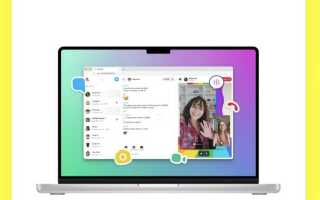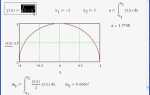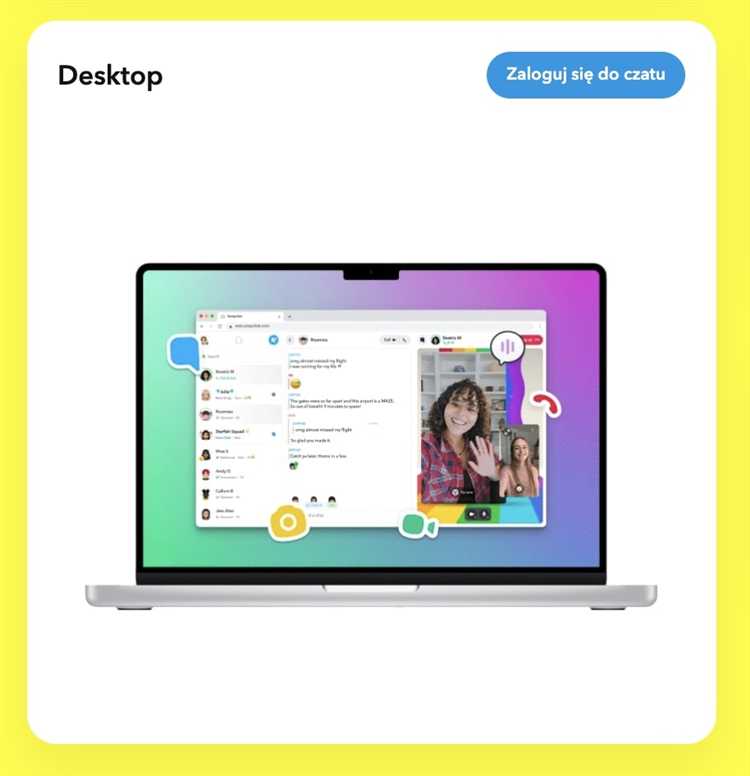
Snapchat официально не поддерживает версию для Windows или macOS, однако есть способ запустить приложение на компьютере с помощью эмулятора Android. Один из наиболее стабильных и безопасных вариантов – BlueStacks. Это бесплатная программа, позволяющая установить и использовать мобильные приложения на ПК.
Перед началом установки убедитесь, что на вашем устройстве не менее 4 ГБ оперативной памяти и включена виртуализация в BIOS. BlueStacks требует как минимум Windows 10 или macOS 11, а также наличие учетной записи Google для доступа к Google Play.
После загрузки и установки BlueStacks нужно войти в Google Play, найти Snapchat и установить его, как на обычном смартфоне. Эмулятор полностью поддерживает камеру и микрофон, поэтому отправка фото и видео работает корректно. При первом запуске Snapchat может запросить подтверждение номера телефона или учетной записи – это стандартная процедура безопасности.
Важно: Snapchat может ограничивать работу некоторых функций при запуске через эмуляторы. Если приложение выдает ошибку при входе, попробуйте изменить настройки конфиденциальности в BlueStacks или использовать альтернативный эмулятор, например, NoxPlayer или LDPlayer.
Выбор подходящего Android-эмулятора для запуска Snapchat
Snapchat не поддерживает работу на большинстве эмуляторов из-за политики безопасности, поэтому выбор программы критически важен. Ниже представлены эмуляторы, которые демонстрируют наилучшую совместимость и стабильность при запуске Snapchat.
| Эмулятор | Совместимость | Особенности |
|---|---|---|
| BlueStacks 5 | Средняя | Требует входа через Google Play; возможны ошибки входа в Snapchat, но часто помогает установка APK-файла вручную |
| LDPlayer 9 | Высокая | Поддержка Android 9, возможность установки APK, стабильная работа при включённой виртуализации |
| MuMu Player | Средняя | Хорошая производительность, но могут возникать сбои при авторизации через SMS |
| Genymotion (с Google Play) | Низкая | Ориентирован на разработчиков, требует ручной настройки ARM-поддержки, часто несовместим с Snapchat |
Наиболее надёжным вариантом остаётся LDPlayer 9. Он поддерживает установку Snapchat через APK и корректно работает с большинством функций приложения. Для повышения стабильности рекомендуется активировать виртуализацию в BIOS и использовать аккаунт, не связанный с ранее заблокированными устройствами. Перед установкой важно отключить root-доступ в настройках эмулятора, так как Snapchat его блокирует.
Скачивание установочного файла эмулятора с официального сайта
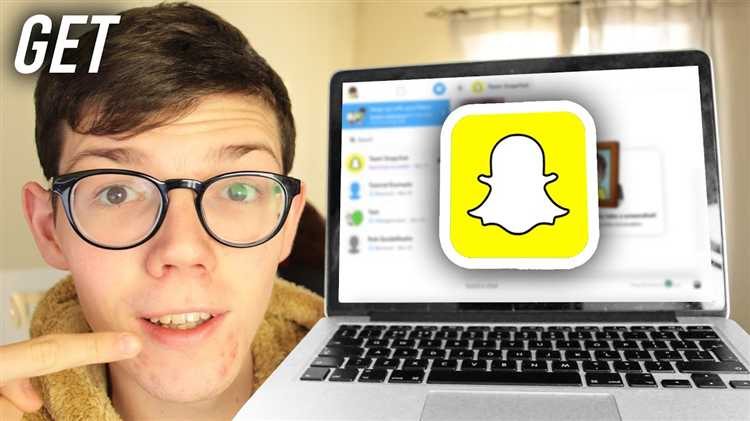
Перейдите на официальный сайт эмулятора BlueStacks – https://www.bluestacks.com. Используйте только этот адрес, чтобы избежать загрузки вредоносного ПО с поддельных ресурсов.
На главной странице нажмите кнопку «Скачать BlueStacks». Сайт автоматически определит вашу операционную систему и предложит соответствующую версию установщика. Для Windows будет загружен файл с расширением .exe, для macOS – .dmg.
После нажатия начнется загрузка установочного файла. Рекомендуется сохранить его в папке «Загрузки» или выбрать другой каталог, откуда будет удобно запустить установку.
Размер файла – около 700 МБ. Перед началом загрузки убедитесь, что на диске C: достаточно свободного места – потребуется минимум 5 ГБ для полноценной установки и работы эмулятора.
Не прерывайте загрузку. Если скорость низкая, проверьте соединение или временно отключите VPN и прокси.
Установка эмулятора на Windows или macOS

Для Windows: загрузите эмулятор BlueStacks с официального сайта bluestacks.com. После загрузки установите файл .exe и следуйте пошаговой инструкции установщика. Убедитесь, что на устройстве активирована виртуализация (VT) через BIOS для повышения производительности.
После установки запустите BlueStacks и войдите в свою учётную запись Google. Откройте Play Market внутри эмулятора, найдите Snapchat и установите приложение. Если Play Market недоступен, загрузите Snapchat APK с проверенного ресурса (например, apkmirror.com) и перетащите файл в окно эмулятора для установки вручную.
Для macOS: скачайте версию BlueStacks, совместимую с вашей системой (требуется macOS 10.12 или новее). Установите приложение, разрешив установку из стороннего источника через «Системные настройки» → «Безопасность и конфиденциальность». При первом запуске также потребуется авторизация Apple ID и включение доступа к микрофону и камере.
После запуска выполните вход в Google-аккаунт и установите Snapchat через Play Market или APK-файл. Для стабильной работы эмулятора желательно использовать минимум 8 ГБ оперативной памяти и SSD-диск.
Настройка эмулятора для первого запуска
После установки эмулятора, например, BlueStacks или LDPlayer, запустите его от имени администратора. Это исключит конфликты с драйверами и службами Windows.
При первом запуске потребуется войти в аккаунт Google. Убедитесь, что используемый аккаунт активен и не защищён двухфакторной аутентификацией, иначе установка может прерваться.
Перейдите в раздел настроек эмулятора. Для BlueStacks откройте «Настройки» → «Производительность». Выставьте 4 ядра CPU и не менее 4 ГБ оперативной памяти, если система позволяет. Установите режим производительности на «High» и включите виртуализацию через BIOS, если она отключена.
Включите графику OpenGL или DirectX в зависимости от видеокарты. Для NVIDIA предпочтительнее OpenGL, для AMD – DirectX. Примените изменения и перезапустите эмулятор.
Откройте Play Маркет внутри эмулятора и убедитесь в стабильности соединения. Если магазин не загружается, проверьте настройки DNS в Windows (рекомендуется 8.8.8.8 и 8.8.4.4) и наличие VPN, если доступ к сервисам Google ограничен.
Перед установкой Snapchat проверьте, поддерживается ли камера. В настройках эмулятора активируйте доступ к веб-камере. Если используется внешний источник, выберите соответствующее устройство в списке.
Установка Snapchat через Google Play внутри эмулятора
Для запуска Snapchat на компьютере потребуется Android-эмулятор с доступом к Google Play. Рекомендуется использовать BlueStacks или LDPlayer, так как они обеспечивают стабильную работу и совместимость с приложением.
- Скачайте и установите эмулятор с официального сайта:
- BlueStacks: bluestacks.com
- LDPlayer: ldplayer.net
- После запуска эмулятора откройте встроенный Google Play.
- Войдите в свою учетную запись Google. Без авторизации загрузка невозможна.
- В строке поиска введите «Snapchat» и выберите официальное приложение от Snap Inc.
- Нажмите «Установить» и дождитесь завершения установки.
- Откройте Snapchat через ярлык на главном экране эмулятора.
Для корректной работы камеры и микрофона разрешите доступ к этим компонентам при первом запуске. При использовании BlueStacks проверьте настройки: раздел «Настройки» → «Настройки устройства» → убедитесь, что выбраны камера и микрофон по умолчанию. В LDPlayer это настраивается в разделе «Система» → «Устройства».
При появлении ошибок авторизации включите поддержку служб Google в настройках эмулятора и перезапустите его. Если Snapchat отображает сообщение о несовместимости, обновите эмулятор до последней версии или установите альтернативный APK вручную.
Вход в аккаунт Snapchat и решение возможных проблем с авторизацией
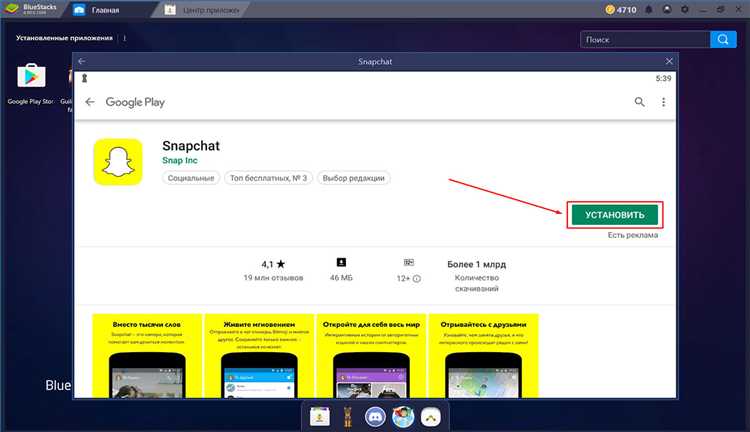
Для входа в Snapchat на компьютере после установки эмулятора Android или официального клиента используйте тот же логин и пароль, что и на мобильном устройстве. Введите адрес электронной почты или имя пользователя, затем пароль. При использовании эмулятора убедитесь, что версия приложения обновлена до последней, чтобы избежать несовместимости.
Если появляется ошибка при вводе данных, проверьте правильность регистра символов и раскладку клавиатуры. В случае блокировки аккаунта после нескольких неудачных попыток входа необходимо подождать 24 часа или обратиться в поддержку Snapchat через официальный сайт, указав ваш логин и подробности проблемы.
При забытом пароле используйте функцию восстановления через электронную почту или номер телефона, привязанный к аккаунту. Если не приходит код подтверждения, проверьте папку спам и корректность указанного контакта. В редких случаях блокировка может быть связана с подозрительной активностью – для разблокировки потребуется подтверждение личности через сканы документов.
Если Snapchat на компьютере не принимает данные, попробуйте войти с мобильного устройства и сменить пароль. Также рекомендуется очистить кэш эмулятора или клиента и проверить стабильность интернет-соединения. Использование VPN или прокси может привести к ошибкам авторизации, поэтому при проблемах отключите такие сервисы.
Настройка камеры и микрофона для корректной работы Snapchat на ПК
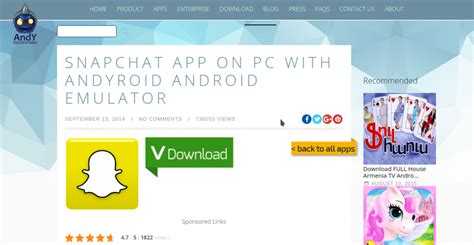
После установки Snapchat через эмулятор Android важно правильно настроить устройства ввода. Для камеры выберите в настройках эмулятора активное устройство, поддерживающее разрешение минимум 720p и формат MJPEG или YUY2. При отсутствии выбора по умолчанию проверьте драйверы через диспетчер устройств Windows и обновите их до последней версии с сайта производителя.
Для микрофона используйте USB или встроенный с частотой дискретизации не ниже 44100 Гц. В настройках эмулятора убедитесь, что выбран правильный источник аудиосигнала, а уровень входа установлен в пределах от 70% до 90%, чтобы избежать искажений. Отключите дополнительные аудиоэффекты и шумоподавление в системных настройках, так как они могут конфликтовать с приложением.
Проверьте работу камеры и микрофона с помощью встроенных инструментов эмулятора или приложений Windows, например «Камера» и «Звукозапись». Если изображение или звук отсутствуют, перезапустите эмулятор с правами администратора. В случае повторных проблем следует проверить разрешения Snapchat для доступа к камере и микрофону в настройках Android внутри эмулятора.
Для стабильной передачи видео используйте USB-подключение веб-камеры, а не встроенную, особенно на старых ноутбуках. Рекомендуется отключить сторонние программы, использующие камеру и микрофон, чтобы избежать конфликтов при запуске Snapchat.
Вопрос-ответ:
Можно ли официально скачать Snapchat для компьютера бесплатно?
Официальной версии Snapchat для ПК нет, так как приложение изначально создано для мобильных устройств. Однако, чтобы использовать Snapchat на компьютере бесплатно, можно установить эмулятор Android, который позволит запускать мобильные приложения на вашем компьютере.
Какой эмулятор Android лучше всего подходит для установки Snapchat на ПК?
Наиболее популярными и стабильными эмуляторами являются BlueStacks и NoxPlayer. Они поддерживают большинство мобильных приложений, включая Snapchat, и достаточно просты в установке и настройке. При выборе эмулятора обращайте внимание на системные требования и отзывы пользователей, чтобы убедиться, что программа будет работать корректно на вашем компьютере.
Какие шаги нужно выполнить, чтобы установить Snapchat на компьютер через эмулятор?
Сначала скачайте и установите выбранный эмулятор Android на компьютер. После запуска эмулятора зайдите в Google Play или используйте встроенный магазин приложений, чтобы найти Snapchat. Затем скачайте и установите приложение так же, как на мобильном устройстве. После этого войдите в свой аккаунт или зарегистрируйтесь, чтобы начать использовать Snapchat на ПК.
Можно ли пользоваться всеми функциями Snapchat на компьютере через эмулятор?
Большая часть возможностей Snapchat доступна и при использовании эмулятора, включая отправку сообщений, просмотр историй и создание снимков. Однако из-за отсутствия камеры на некоторых компьютерах или ограничений эмулятора некоторые функции, например, съемка фото и видео напрямую, могут работать с ограничениями или требовать дополнительного оборудования.